مع تطور تقنيات الذكاء الاصطناعي والمساعدة في الكتابة أصبحت تُعتبر جزءًا أساسيًا من تجربتنا اليومية. يُعتبر Microsoft Copilot أحدث إضافة إلى هذا السياق، حيث يُقدم حلاً مُبتكرًا لتسهيل عملية الكتابة وإنشاء الصور والكثير من المهام المُتقدمة على الهواتف الذكية.
أصبح روبوت الدردشة Copilot من Microsoft، المعروف سابقًا باسم Bing Chat، مُتاحًا الآن كتطبيق Android و iPhone. وبالتالي، لم تعد بحاجة إلى استخدام إصدار الويب للوصول إليه والإستفادة منه. فيما يلي كيفية بدء استخدام تطبيق Copilot على هاتفك أو جهازك اللوحي. تحقق من ما هو Microsoft Copilot؟ وكيف يُمكن استخدامه في Windows.
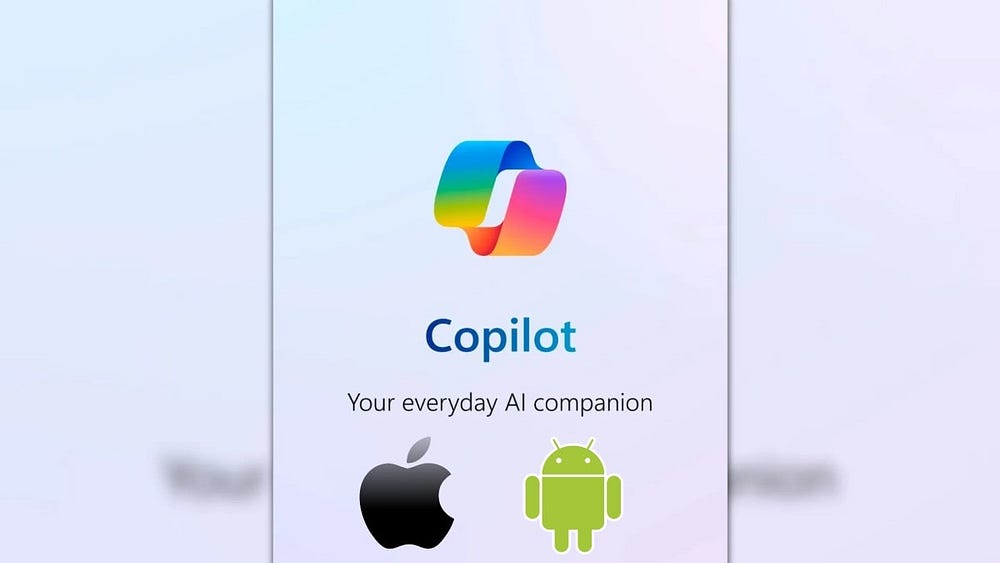
البدء باستخدام تطبيق Copilot من Microsoft على الهاتف المحمول
Microsoft Copilot هو نموذج للذكاء الاصطناعي يهدف إلى مساعدتك في حل العديد من المهام البسيطة، مثل كتابة رسائل البريد الإلكتروني وإنشاء الصور وإعطائك المُلخصات وما إلى ذلك. وفقًا لما أورده XDA، أصدرت Microsoft بهدوء تطبيق Copilot على كل من Play Store و App Store. استخدم الرابط أدناه واتبع تعليماتنا للبدء في استخدامه:
تنزيل: Microsoft Copilot لـ Android | iOS (مجانًا)
- بمجرد تثبيت التطبيق، افتحه وانقر فوق “متابعة” لقبول الشروط والأحكام.
- عندما تظهر لك نافذة مُنبثقة لمنح إذن الموقع الجغرافي، اختر الخيار الذي تُفضله.
- قم بالتبديل إلى استخدام GPT-4 على الشاشة الرئيسية.
- الآن، يُمكنك ببساطة النقر على رمز الميكروفون في الأسفل للإدخال الصوتي. عندما يُطلب منك منحه الإذن بتسجيل الصوت، انقر فوق أثناء استخدام التطبيق.
- إذا كنت تُفضل كتابة استفساراتك ومُطالباتك، فانقر على رمز لوحة المفاتيح في الزاوية السفلية. وبدلاً من ذلك، يُمكنك النقر على رمز الكاميرا للتفاعل مع روبوت الدردشة باستخدام الصور.
- لبدء محادثة جديدة من الصفر، اضغط على رمز موضوع جديد في الزاوية السفلية.
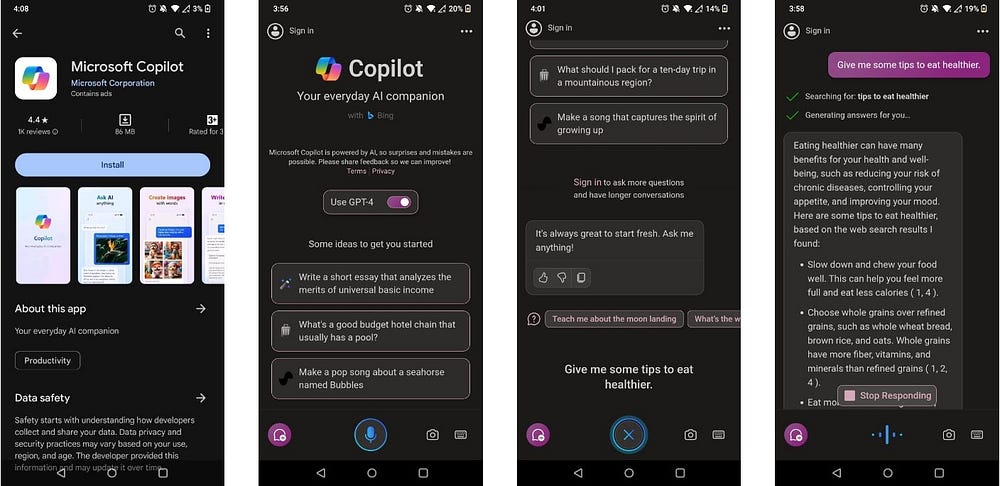
هذا إلى حد كبير كل ما تحتاج لمعرفته للبدء. يُمكنك استخدام التطبيق مثل أي روبوت دردشة آخر يعمل بالذكاء الاصطناعي في هذه المرحلة.
لتحقيق أقصى استفادة من Copilot على جهازك، قم بتسجيل الدخول باستخدام حسابك على Microsoft عن طريق الضغط على تسجيل الدخول في الزاوية العلوية. سيسمح هذا لروبوت الدردشة بعرض الصور التي تم إنشاؤها بواسطة الذكاء الاصطناعي، على سبيل المثال. تحقق من كيفية استخدام Microsoft Edge Copilot للعثور على أفضل عروض التسوق أثناء موسم العطلات.
ما الذي يُمكنك أن تفعله باستخدام Copilot على Android و iPhone؟
كما هو الحال مع ChatGPT، يُمكنك أن تطلب من Copilot أي شيء تُريده تقريبًا. سواء كنت ترغب في شرح مفصل حول موضوع مُعقد، أو تريد المساعدة في إنشاء رسائل البريد الإلكتروني، أو تحتاج إلى ترجمة النص إلى لغة مختلفة، أو إنشاء تعليمات برمجية مُعينة، فإنَّ Copilot يُوفر لك كل ما تحتاجه بشكل سلس ومباشر.
يُمكنك أيضًا إضافة صور إلى محادثاتك، وإنشاء صور سريعة باستخدام مولد الأعمال الفنية المُضمَّن Dall-E 3، والحصول على نتائج الويب، وهو أمر غير مُمكن في تطبيق ChatGPT إلا إذا دفعت مقابل اشتراك ChatGPT Plus. وذلك لأن Copilot من Microsoft يُتيح لك الوصول إلى نموذج لغة GPT-4 من OpenAI مجانًا.
يُتيح لك التطبيق أيضًا اختيار أسلوب المحادثة المُفضل لديك. اضغط على رمز المزيد في الزاوية العلوية واختر عرض جميع النغمات. ثم حدد من بين إبداعي و متوازن و دقيق.
من المفترض أن تكون قادرًا على تعلم استخدام Copilot في وقت قصير جدًا، خاصة إذا كنت معتادًا بالفعل على نماذج روبوتات الدردشة الأخرى التي تعمل بالذكاء الاصطناعي مثل ChatGPT. من خلال تجربتي، استغرق Copilot وقتًا طويلاً للرد على استفساراتي مُقارنةً بـ ChatGPT. ومع ذلك، فإن الردود أكثر تفصيلًا.
إذا كنت على الحياد بشأن تجربة Microsoft Copilot من قبل، فالآن هي أفضل فرصة لك، حيث يُمكنك تجربته مباشرة من هاتفك الذكي. يُمكنك الإطلاع الآن على كيفية استخدام Poe من Quora للوصول إلى روبوتات الدردشة ونماذج LLM المُختلفة.







